El NAS Dlink 320L viene preconfigurado con las funciones multimedia desactivadas, de modo que no es visible directamente su contenido desde dispositivos UPNP o DLNA tales como televisores o reproductores de tabletas o móviles.
Para activar dichas funciones, seguiremos los siguientes pasos:
- Logéate en el NAS con tu nombre de usuario y contraseña.
- Selecciona el Menu Management y la opción Application Management
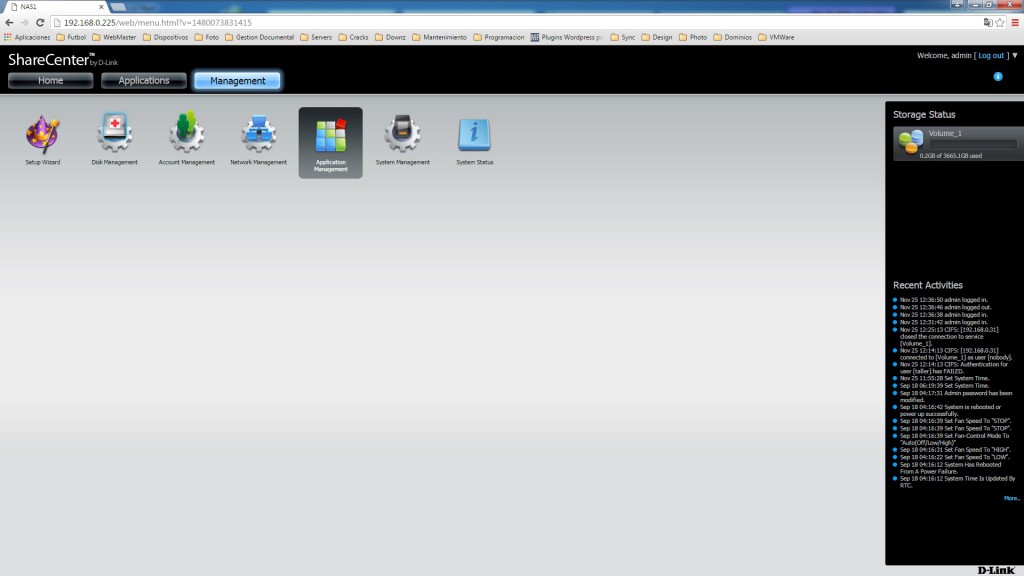
- En la izquierda, seleccionamos el submenú Multimedia Services
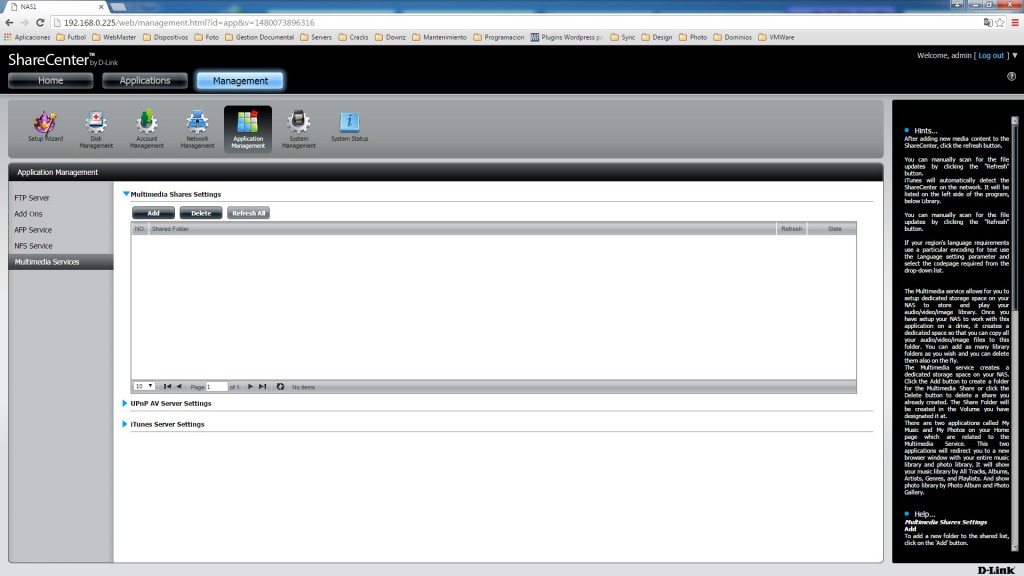
- En el apartado UPnP AV Server Settings activaremos la opción Enable
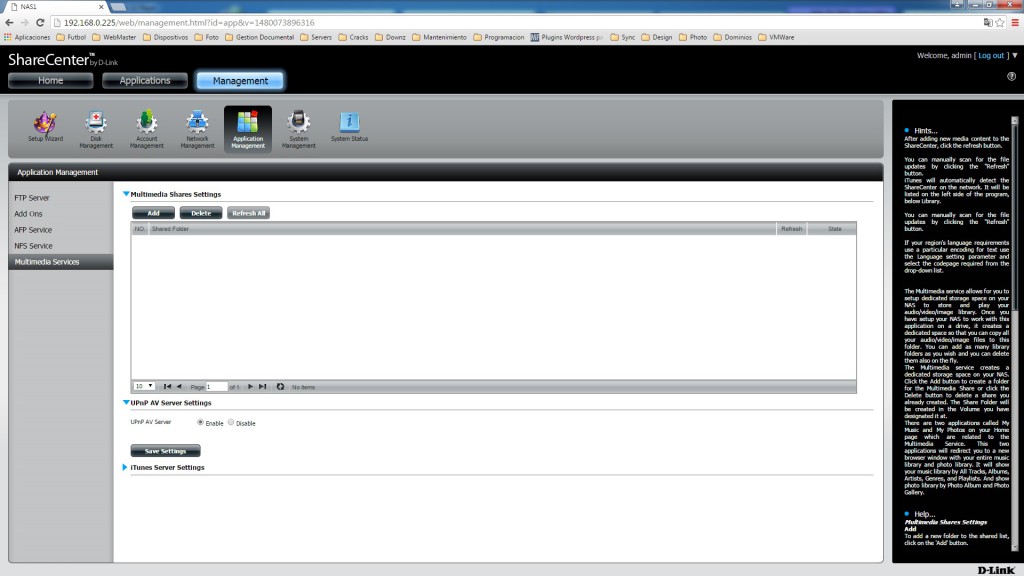
- Ahora debemos indicar qué carpetas contendrán los archivos que deseamos que sean visibles desde los dispositivos (televisores, tabletas, …). Si ya disponemos de carpetas creadas, solo debemos seleccionarlas en el árbol que aparece en Multimedia Shares Settings.
En caso de no haber creado previamente las carpetas, podemos hacerlo directamente pulsando el botón ADD.

- Aparecerá un asistente que nos guiará en la creación de las carpetas. Pulsar en «Volume_1» y seleccionar el botón «New». En el cuadro de diálogo introducir el nombre de la carpeta que deseamos crear.
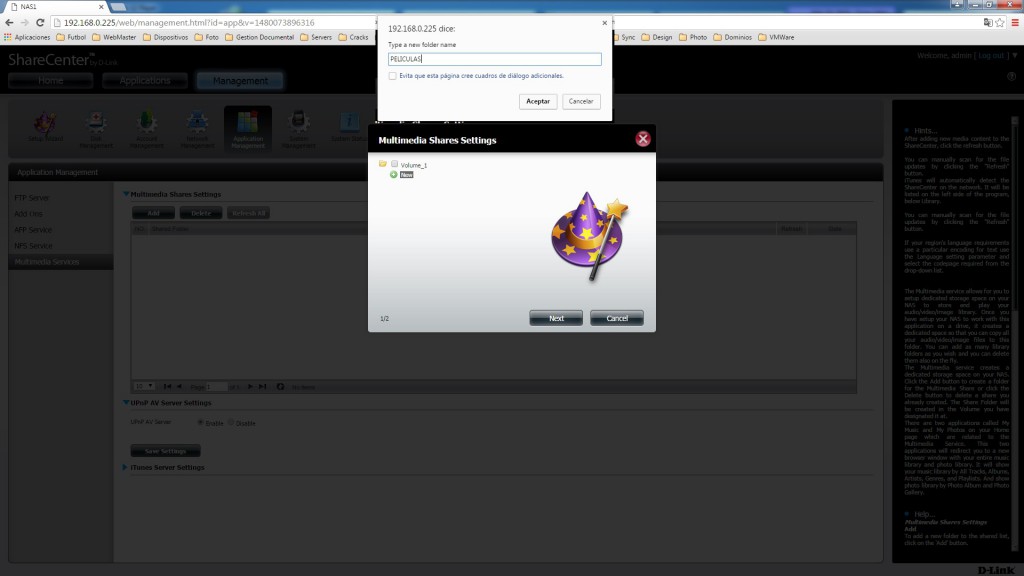
Pulsar [Aceptar]. Activamos la carpeta recién creada y pulsamos [Next].
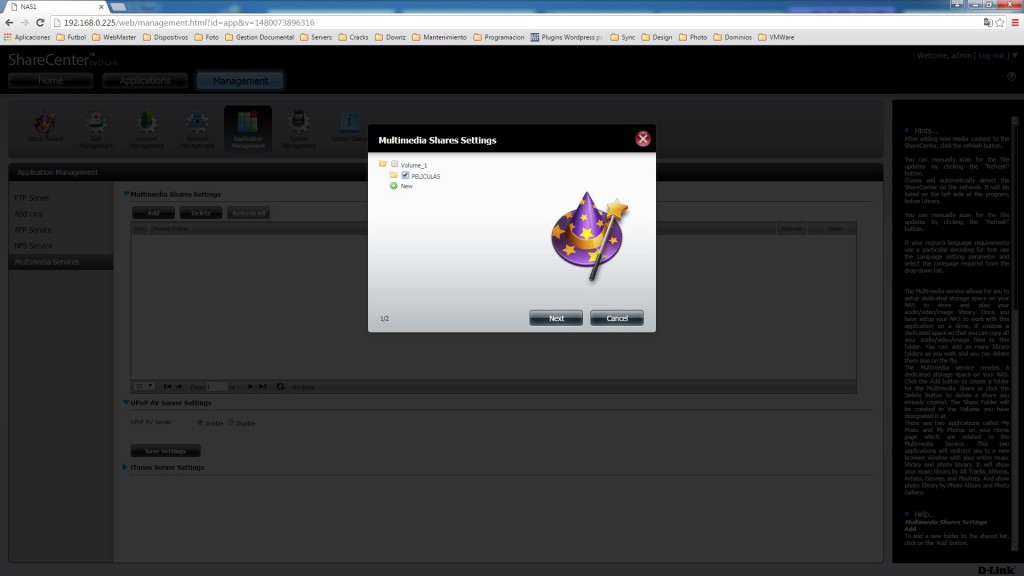
Seleccionamos la opcion «Add selected folders to the media library now» y pulsamos [Apply]. - Aparecerá unos segundos una barra de proceso «System is building up your media library». Esperemos a que termine,
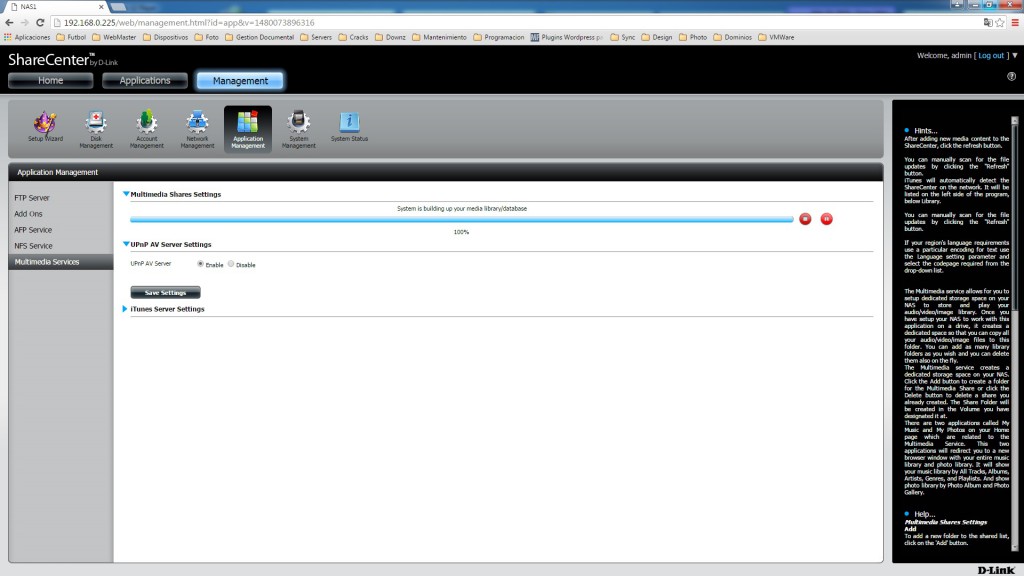
En cuanto termine aparecerá el mensaje «System refreshed succesfully«. Clicamos [Yes]. - Si todo ha ido correctamente aparecerá en la lista el nombre de la carpeta accesible y el icono en la parte derecha «state» verificado.
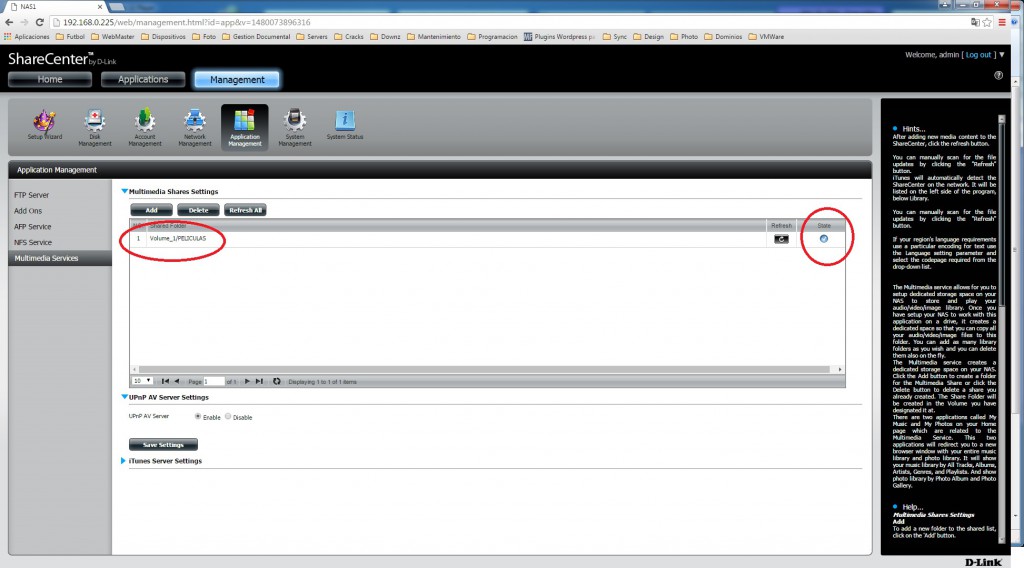
Terminado! La carpeta ya debería ser visible desde nuestros dispositivos. Podemos cerrar el navegador y comprobar que las fotos/música/vídeos de la carpeta multimedia soon reproducibles desde la televisión, tablet o móvil.
